Rechercher et filtrer des items dans le catalogue de coûts
Objectif
Pour rechercher et filtrer des items dans l'outil Catalogue de coûts de Procore.
Contexte
L'outil Catalogue des coûts de Procore est l'endroit où les informations sur les matériaux et les valeurs, allant des pièces individuelles aux items assemblés, sont stockées. Procore propose des fonctionnalités de recherche et des filtres pour vous aider à trouver les documents que vous devez référencer.
Éléments à considérer
- Permissions d'utilisateur requises :
- Permissions de niveau « Lecture seule » ou supérieures dans l'outil Catalogue de coûts au niveau de la compagnie.
Étapes
Pour rechercher des items
- Accédez à l'outil Catalogue de coûts dans Procore.
Remarque : Le catalogue se charge automatiquement avec « Tous » sélectionné sous « Groupes intelligents ». Vous pouvez également cliquer sur « Les plus récemment utilisés » si vous souhaitez voir les 10 derniers items que vous avez utilisés. - Cliquez sur la barre de recherche .
Remarque : La barre de recherche ne peut pas être utilisée à partir de l'affichage « Dernières utilisations ».
- Entrez un terme de recherche.
Les résultats sont automatiquement affichés.
Pour filtrer les items
- Accédez à l'outil Catalogue de coûts dans Procore.
Remarque : Le catalogue se charge automatiquement avec « Tous » sélectionné sous « Groupes intelligents ». Vous pouvez également cliquer sur « Les plus récemment utilisés » si vous souhaitez voir les 10 derniers items que vous avez utilisés. - Utilisez le panneau latéral gauche pour cliquer sur un groupe ou un catalogue pour filtrer par :
- Groupes intelligents :
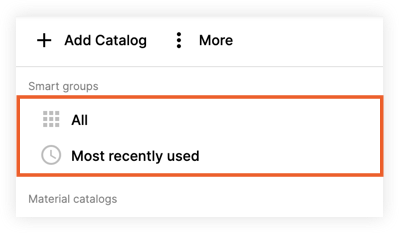
- Tout : Cliquez pour afficher tous les items dans le catalogue des coûts.
- Les plus récemment utilisés : Cliquez pour afficher les 10 derniers items que vous avez utilisés à partir du catalogue des coûts.
- Catalogues de coûts :
- Cliquez sur le nom d'un catalogue de coûts pour afficher les items de ce catalogue particulier.

- Cliquez sur l'icône en forme de flèche à côté d'un catalogue pour afficher ou masquer les sous-catégories dans le catalogue sélectionné.
- Cliquez sur le nom d'une sous-catégorie pour afficher les items de la catégorie sélectionnée.
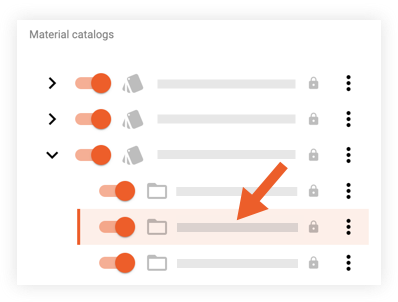
- Cliquez sur le nom d'un catalogue de coûts pour afficher les items de ce catalogue particulier.
- Groupes intelligents :

